Créer des alertes pour Azure Cosmos DB à l’aide d’Azure Monitor
S’APPLIQUE À : NoSQL
MongoDB
Cassandra
Gremlin
Table
Les alertes sont utilisées pour configurer des tests périodiques afin de surveiller la disponibilité et la réactivité de vos ressources de Azure Cosmos DB. Les alertes peuvent vous envoyer une notification sous la forme d’un message électronique ou exécuter une fonction Azure quand l’une de vos métriques atteint le seuil ou si un événement spécifique est consigné dans le journal d’activité.
Vous pouvez recevoir une alerte en fonction des métriques, des événements du journal d’activité ou des journaux Log Analytics sur votre compte Azure Cosmos DB :
Métriques - L’alerte se déclenche quand la valeur d’une métrique spécifiée dépasse le seuil que vous avez défini. Par exemple, lorsque le nombre total d’unités de requête consommées dépasse 1000 RU/s. Cette alerte se déclenche une première fois lorsque la condition est vérifiée, puis une deuxième fois quand elle cesse de l’être. Pour connaître les différentes mesures disponibles dans Azure Cosmos DB, consultez l’article de référence sur la surveillance des données.
Événements du journal d'activité : cette alerte se déclenche lorsqu’un événement particulier se produit. Par exemple, lors de l’accès ou de l’actualisation des clés de votre compte Azure Cosmos DB.
Log Analytics – Cette alerte se déclenche lorsque la valeur d’une propriété spécifiée dans les résultats d’une requête Log Analytics dépasse un seuil que vous attribuez. Par exemple, vous pouvez écrire une requête Log Analytics pour surveiller si le stockage pour une clé de partition logique atteint la limite de stockage de clé de partition logique de 20 Go dans Azure Cosmos DB.
Vous pouvez configurer des alertes à partir du volet Azure Cosmos DB ou du service Azure Monitor dans le portail Azure. Les deux interfaces offrent les mêmes options. Cet article vous montre comment configurer des alertes pour Azure Cosmos DB à l’aide d’Azure Monitor.
Création d'une règle d'alerte
Cette section explique comment créer une alerte lorsque vous recevez un code d’état HTTP 429, qui est reçu quand les requêtes ont une fréquence limitée. Par exemple, vous souhaiterez peut-être recevoir une alerte quand il y a 100 requêtes limitées ou plus. Cet article explique comment configurer une alerte pour un tel scénario à l’aide du code d’état HTTP. Vous pouvez utiliser les mêmes étapes pour configurer d’autres types d’alertes ; il vous suffit de choisir une condition différente en fonction de vos besoins.
Conseil
Le scénario d’alerte basé sur le nombre d’exceptions 429 qui dépassent un seuil est utilisé ici à des fins d’illustration. Cela ne signifie pas qu’il y a quelque chose de mal en soi à voir des exceptions 429 sur votre base de données ou votre conteneur. En général, si vous constatez qu’entre 1 et 5 % des demandes présentent une exception 429 dans une charge de travail de production et que la latence globale de votre application est conforme à vos besoins, il s’agit d’un signe normal et sain que vous utilisez pleinement le débit (RU/s) que vous avez provisionné. En savoir plus sur l’interprétation et le débogage des exceptions 429.
Connectez-vous au portail Azure.
Sélectionnez Surveillance dans la barre de navigation gauche, puis sélectionnez Alertes.
Sélectionnez le bouton Nouvelle règle d’alerte pour ouvrir la page Créer une règle d’alerte.
Renseignez la section Étendue :
Ouvrez le volet Sélectionner une ressource et configurez les éléments suivants :
Choisir votre nom d’abonnement.
Sélectionnez Comptes Azure Cosmos DB pour le type de ressource.
L’emplacement de votre compte Azure Cosmos DB.
Une fois les détails renseignés, une liste de comptes Azure Cosmos DB dans l’étendue sélectionnée s’affiche. Choisissez celui pour lequel vous souhaitez configurer des alertes et sélectionnez Terminé.
Remplissez la section Condition :
Ouvrez le volet Sélectionner une condition pour ouvrir la page Sélectionner un signal, et configurez les éléments suivants :
Sélectionnez un signal. Le type de signal peut être une métrique, un journal d’activité ou un journal (Log Analytics). Choisissez Métriques pour ce scénario, car vous souhaitez obtenir une alerte lorsque la limitation du débit se produit sur la métrique des unités de requête totales.
Sélectionnez Tout pour Service de surveillance
Choisissez un Nom de signal. Pour obtenir une alerte pour les codes d’état HTTP, choisissez le signal Unités de requête totales.
À présent, vous pouvez définir la logique de déclenchement d’une alerte et utiliser le graphique pour afficher les tendances de votre compte Azure Cosmos DB. La métrique Unités de requête totales prend en charge les dimensions. Ces dimensions vous permettent de filtrer sur la métrique. Par exemple, vous pouvez utiliser des dimensions pour filtrer sur une base de données ou un conteneur spécifique que vous souhaitez analyser. Si vous ne sélectionnez aucune dimension, cette valeur est ignorée.
Choisissez StatusCode comme Nom de dimension. Sélectionnez Ajouter une valeur personnalisée et définissez le code d’état sur 429.
Dans le Logique d'alerte, définissez le Seuil sur Statique. Le seuil statique utilise une valeur de seuil définie par l’utilisateur pour évaluer la règle, tandis que les seuils dynamiques utilisent des algorithmes de Machine Learning intégrés pour apprendre continuellement le modèle de comportement de la métrique et calculer les seuils automatiquement.
Définissez l’opérateur sur Supérieur à, le Type d’agrégation sur Total et la Valeur de seuil sur 100. Avec cette logique, si votre client voit plus de 100 demandes avec un code d’état 429, l’alerte est déclenchée. Vous pouvez également configurer le type d’agrégation, la granularité de l’agrégation et la fréquence d’évaluation en fonction de vos besoins.
Après avoir rempli le formulaire, sélectionnez Terminé. La capture d’écran suivante montre les détails de la logique d’alerte :
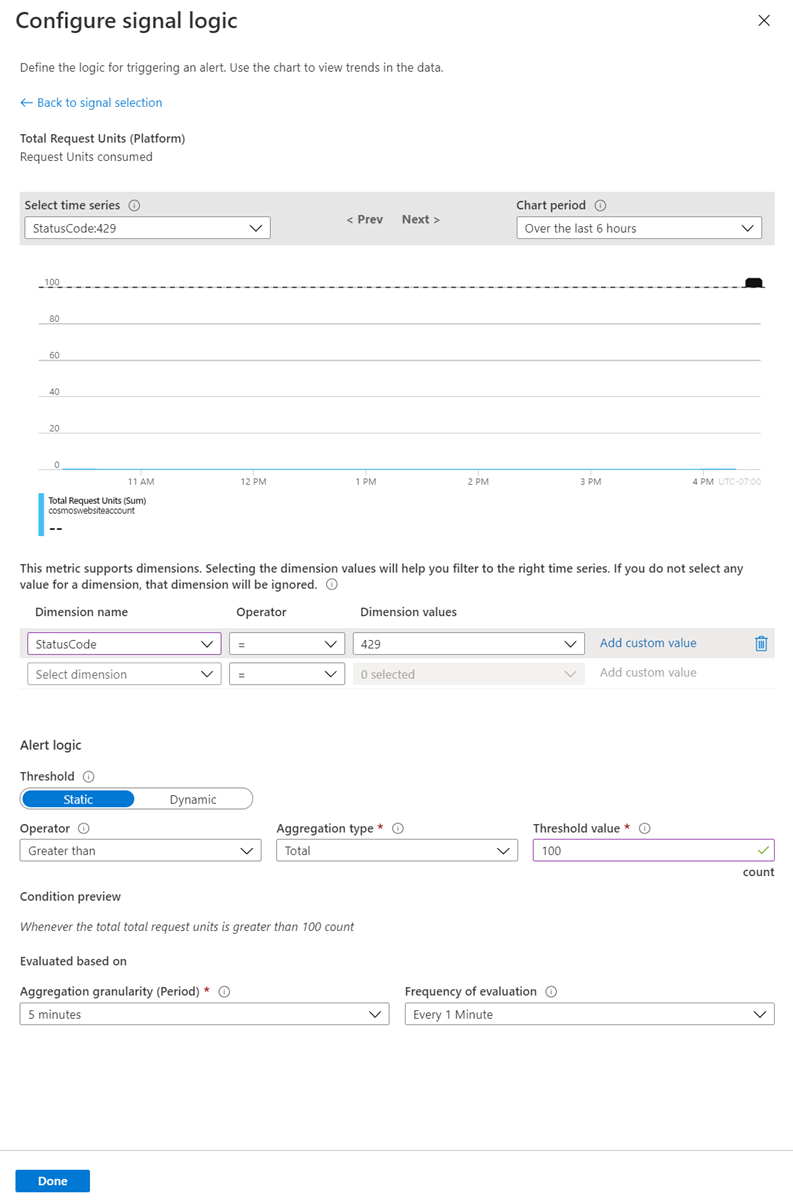
Renseignez la section Groupe d’actions :
Sur le volet Créer une règle, sélectionnez un groupe d'actions existant, ou créez un nouveau groupe d’actions. Un groupe d’actions vous permet de définir l’action à exécuter lorsqu’une condition d’alerte se produit. Pour cet exemple, créez un nouveau groupe d’actions pour recevoir une notification par courrier électronique lorsque l’alerte est déclenchée. Ouvrez le volet Ajouter un groupe d’actions et renseignez les informations suivantes :
Nom du groupe d’actions : le nom du groupe d’actions doit être unique au sein d’un groupe de ressources.
Nom court : le nom abrégé du groupe d’actions ; cette valeur est incluse dans les notifications par courrier électronique et SMS pour identifier le groupe d’actions qui était la source de la notification.
Choisissez l’abonnement et le groupe de ressources dans lequel ce groupe d’actions sera créé.
Donnez un nom à votre action et sélectionnez Message électronique/SMS/Push/Message vocal comme Type d’action. La capture d’écran suivante montre les détails du type d’action :
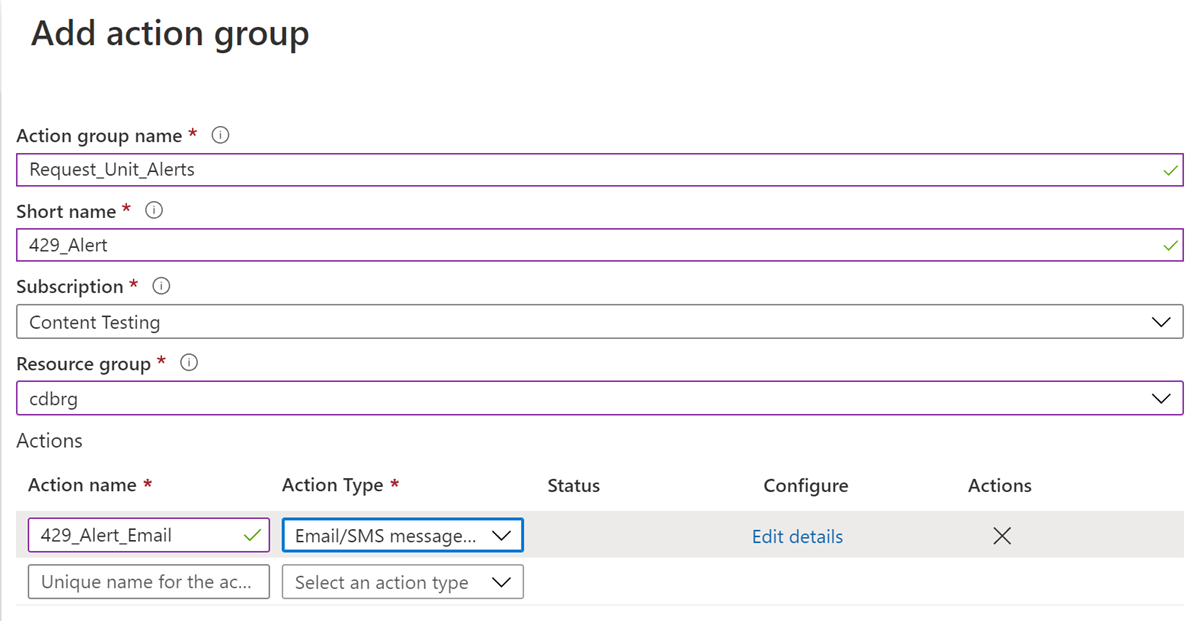
Renseignez la section Détails de la règle d’alerte :
- Définissez le nom de la règle, fournissez une description facultative, choisissez un niveau de gravité pour la règle, indiquez si vous souhaitez activer la règle lors de la création de la règle, puis sélectionnez Créer une alerte de règle pour créer l’alerte de règle de la métrique.
Une fois l’alerte créée, elle est active dans les 10 minutes.
Scénarios d’alerte courants
Voici quelques scénarios dans lesquels vous pouvez utiliser les alertes :
- Lorsque les clés d’un compte Azure Cosmos DB sont mises à jour.
- Lorsque l’utilisation de données ou d’index d’un conteneur, d’une base de données ou d’une région dépasse un certain nombre d’octets.
- Quand le stockage pour une clé de partition logique atteint la limite de stockage de partition logique de 20 Go d’Azure Cosmos DB.
- Lorsque la consommation de RU/s normalisée est supérieure à un certain pourcentage. La mesure de consommation en RU normalisée donne l’utilisation maximale du débit au sein d’un jeu de réplicas. Pour en savoir plus, consultez l’article Comment surveiller les RU/s normalisées.
- Quand une région est ajoutée, supprimée ou passe hors connexion.
- Lorsqu’une base de données ou un conteneur est créé, supprimé ou mis à jour.
- Lorsque le débit de votre base de données ou conteneur est modifié.
Étapes suivantes
- Comment surveiller la métrique RU/s normalisées dans un conteneur Azure Cosmos DB.
- Comment surveiller le débit ou l’utilisation des unités de requête d’une opération dans Azure Cosmos DB.